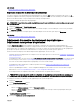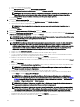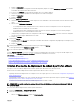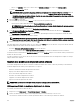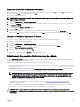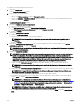Users Guide
Lien connexe
Gestion des modèles de déploiement de périphérique
Modication d'un modèle de déploiement de périphérique
Vous pouvez modier un modèle de déploiement de périphérique et y apporter les changements de votre choix avant de le déployer.
REMARQUE : La modication d'un modèle d'IOA n'est pas prise en charge.
Pour modier un modèle de déploiement de périphérique :
1. Cliquez sur Déploiement → Portail de déploiement.
2. Dans le volet Modèles, cliquez avec le bouton droit sur un modèle, puis cliquez sur Modier.
3. Les congurations de démarrage et les paramètres de l'interface réseau s'achent dans l'onglet Conguration de démarrage et
du réseau
, dans le volet de droite. Sous Conguration au premier démarrage, sélectionnez le Mode de démarrage et le Type de
démarrage.
REMARQUE : La valeur par défaut du Type de démarrage est sélectionnée en fonction du Type de démarrage
spécié dans le modèle capturé.
Si l'option FC est sélectionnée en tant que Type de démarrage, saisissez les informations nécessaires dans les champs suivants :
a. Saisissez l'adresse WWPN dans WWPN de la première cible.
b. Saisissez l'ID LUN pour la première cible dans ID LUN de la première cible.
c. Saisissez l'adresse WWPN dans WWPN de la deuxième cible.
d. Saisissez l'ID LUN pour la deuxième cible dans ID LUN de la deuxième cible.
Si l'option FCoE est sélectionnée en tant que Type de démarrage, saisissez les informations nécessaires dans les champs
suivants :
a. Saisissez l'adresse WWPN dans WWPN de la première cible.
b. Saisissez l'ID LUN pour la première cible dans ID LUN de la première cible.
Cliquez sur Plus de paramètres pour modier la Séquence de démarrage et la Séquence de disques durs.
4. Sous Paramètres de l'interface réseau, tous les paramètres des interfaces réseau disponibles dans le modèle sélectionné
s'achent.
a. Si le partitionnement est pris en charge, activez-le et indiquez les valeurs dans les champs Bande passante minimale (%) et
Bande passante maximale (%).
b. Pour les modèles capturés depuis les serveurs modulaires, indiquez les valeurs VLAN étiqueté(s) et VLAN non étiqueté
pour les ports IOA sous Carte réseau intégrée.
5. Cliquez sur Enregistrer.
Les valeurs fournies dans les champs VLAN étiqueté(s) et VLAN non étiqueté sont achées dans l'onglet Attributs du VLAN
IOA.
6. Les attributs du modèle sont achés dans l'onglet Attributs du volet de droite. Si vous ne souhaitez pas déployer un attribut
particulier dans le modèle et souhaitez conserver la valeur d'attribut actuelle du périphérique cible, décochez la case appropriée
dans la colonne Déployer.
7. Pour sélectionner ou désélectionner tous les attributs dans le modèle, cochez ou décochez la case achée en regard de l’ en-
tête de la colonne Déployer.
REMARQUE : Si la valeur d'un attribut dépend de celle d'un autre, cette dépendance est signalée dans la colonne
Dépendances du modèle de conguration. Pour déployer des attributs dépendants, vous devez d'abord modier les
attributs principaux, avant de modier l'attribut dépendant.
8. Pour sélectionner plusieurs lignes d'attributs, sélectionnez la ligne contenant le premier attribut, maintenez enfoncée la touche
<Maj>, puis cliquez sur la ligne contenant le dernier attribut. Pour activer ou désactiver les attributs des lignes sélectionnées,
cliquez avec le bouton droit et sélectionnez
Cocher ou Décocher.
9. Modiez ou sélectionnez des valeurs dans la colonne Valeur en fonction de vos préférences.
Le nombre total d'attributs du modèle et le nombre d'attributs que vous pouvez modier sont achés dans la partie supérieure
droite de l'onglet Attributs.
10. Cliquez sur Enregistrer.
134